Operační systém Windows 10 nebyl pro všechny bezproblémový. Brzy po vydání Windows 10 pro veřejnost, téměř každý upgradovaný na Windows 10 musel jednat s nekonzistentní Start menu a výchozí aplikace.
Microsoft vyřešil většinu problémů s aktualizací listopadu a výroční aktualizací pro systém Windows 10, ale stále má spoustu problémů. Jedna běžná stížnost na systém Windows 10 je, že se Průzkumník souborů otevírá velmi pomalu.
Jak je známo, Průzkumník souborů nebo Průzkumník Windows obvykle trvá dvě až tři sekundy po spuštění restartu nebo studeného spouštění. Ale následující starty se stávají okamžitě.
Průzkumník Windows se otevře pomalu v systému Windows 10
Od spuštění systému Windows 10 si mnoho uživatelů stěžovalo, že aplikace Průzkumník souborů často otevírá pět až deset sekund.

No, pokud jste také dochází k tomuto pomalému otevírání chování Průzkumníka souborů nebo Průzkumníka Windows v systému Windows 10, můžete vyzkoušet níže uvedená řešení k řešení problému.
Metoda 1 z 2
Restartujte počítač
Pokud jste provedli restart systému za chvíli, je vhodné restartovat počítač ještě jednou, než vyzkoušíte níže uvedené řešení.
Metoda 2 z 2
Zastavte a spusťte službu Windows Search
Krok 1: Zadejte System Configuration (Konfigurace systému) nebo Msconfig (Hledat) v okně Start / taskbar search (Hledat / spustit) a poté stiskněte klávesu Enter pro otevření dialogu System Configuration.

Krok 2: Zde klikněte na kartu Služby . Nyní byste měli vidět všechny spuštěné a zastavené služby.
Krok 3: V seznamu služeb vyhledejte službu Windows Search .
Krok 4: Zrušte zaškrtnutí políčka Vyhledávání v systému Windows . Chcete-li službu vypnout, klepněte na tlačítko Použít .
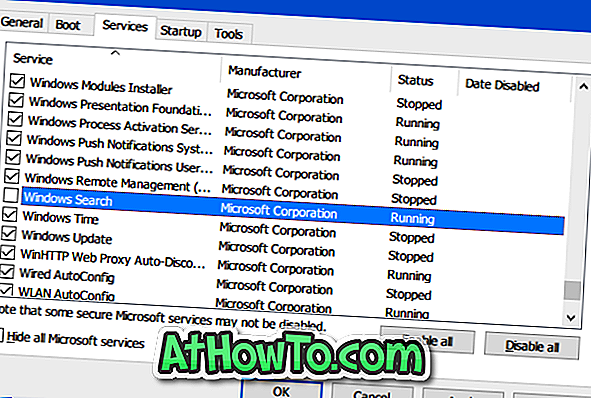
Krok 5: Nakonec zkontrolujte službu Windows Search a poté klepnutím na tlačítko Použít ji znovu spusťte.
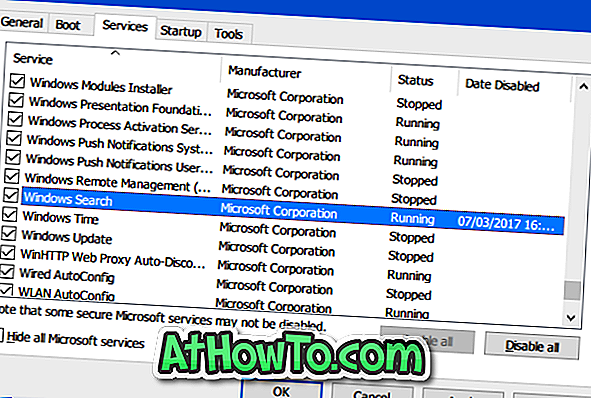
Zavřete dialogové okno Konfigurace systému. Pokud se zobrazí následující dialog Restart a Exit without restart options, klepněte na tlačítko Exit without button button.

Zkuste nyní spustit Průzkumník souborů. Mělo by začít bez jakéhokoli zpoždění.
Nezapomeňte se podívat na náš způsob, jak vždy otevřít Průzkumník souborů do tohoto PC ve Windows 10 průvodce.












![Postup: Instalace systému Windows 10 nebo Windows 7 z jednotky USB [Podrobný průvodce 100%]](https://athowto.com/img/windows-7-guides/507/how-install-windows-10.jpg)

